Mit dem Firefox-Addon Fireshot kann man ganz einfach einen vollständigen Screenshot einer Webseite aufnehmen. Das Addon unterscheidet sich von anderen Screenshotprogrammen dadurch, dass es möglich ist, den vollständigen Bereich der Webseite aufzunehmen. Auch der Inhalt, der zum Zeitpunkt der Aufnahme im nicht sichtbaren Bereich des Browserfensters ist, kann vollständig aufgenommen werden.
Fireshot für Mozilla Firefox. Google Chrome und Internet Explorer
Wenn man eine gesamte Webseite, also die komplette Höhe der Seite, mit aufnehmen will, dann kann man entweder herauszoomen, wodurch die Lesbarkeit des Textes erschwert wird oder man kann mehrere Screenshots machen und diese mit einem Bildbearbeitungsprogramm mühevoll auf den Pixel genau zusammenfügen. Diese Arbeit kann man sich (zumindest bei Webseiten) mit dem Firefox-Addon Fireshot sparen. Da es das Addon auch für den Internet Explorer und Chrome gibt, sollte jeder etwas davon haben. Die Anleitung bezieht sich auf Firefox.
Anleitung: Screenshots mit Fireshot in Firefox aufnehmen
Nach der Installation des Addons erscheint oben rechts neben der Adressleiste ein viereckiges Symbol. Es genügt ein Klick darauf, um einen vollständigen Screenshot von der Webseite zu machen. Daraufhin öffnet sich ein neues Fenster, in dem man den Screenshot speichern und sogar bearbeiten kann. Wer einen ganz normalen Screenshot von der Seite machen möchte, klickt einfach neben dem Symbol auf den Pfeil und wählt im Drop-Down-Menü Sichtbaren Bereich aufnehmen und ... an und geht dann auf Speichern oder auf eine andere Option.
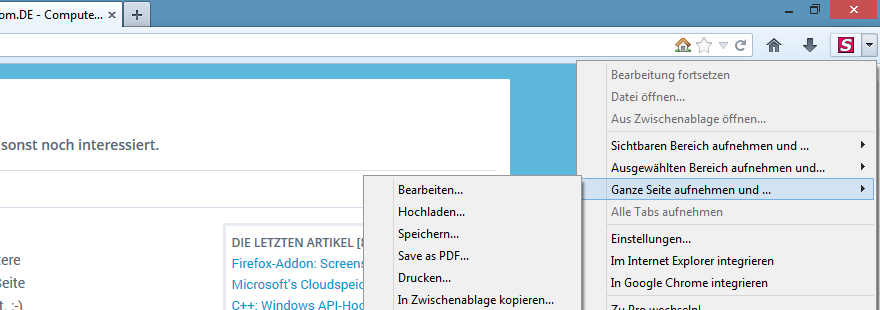
Fazit
Ein tolles Addon, mit dem man mit einem Klick eine komplette Webseite abfotografieren kann, und das wirklich komplett auf einen Schlag. Da das Addon auch für andere Browser erhältich ist, können sich nicht nur Firefox-Nutzer an dem Addon erfreuen. Wer mal sehen möchte, wie so ein riesiger Screenshot aussieht, der klickt einfach mal hier.
